界面预览图:
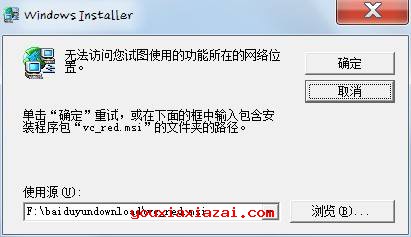
在SQL server安装过程中 出现无法访问您试图使用的功能所在的网络位置 或在下面包含安装程序包vc_red.msi的文件夹的路径。把下载的本文件的路径对应上即可。
到微软官网现在对应的 Microsoft Visual C++ 2010 ,把EXE文件右键解压还可以得到vc_red.msi,vc_red.msi文件存在于Visual C++ 2010的安装包中,解压Visual C++ 2010安装程序即可得到vc_red.msi文件。
本次小编发布的这个《vc_red.msi》是从Visual C++ 2010安装程序中提取的,与官方版一模一样。
当您安装VS时缺少VC_RED.MSI可以下载。
vc_red.msi报错截图:
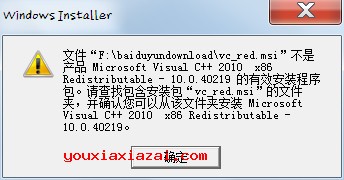
安装vc++时提示vc_red.msi报错解决办法:
1、进入官网 https://www.microsoft.com/zh-cn,搜索下载 :vcredist_x64 或者 vcredist_x86。
2、双击下载的 vcredist_x64 或者 vcredist_x86,启动找到对应你要卸载的版本。
3、重新安装适合的vc++版本即可解决vc_red.msi报错问题。
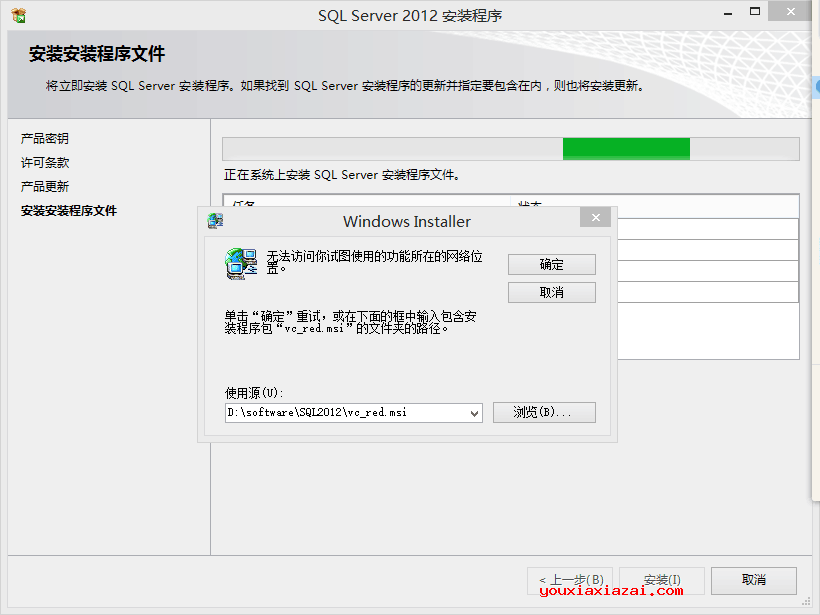
SQL Server 安装报错找不到vc_red.msi解决办法:
安装SQL Server提示无法访问您试图使用的功能所在的网络位置。单击确定重试,或在下面的框中输入包含安装程序包vc_red.msi的文件夹的路径,问题?
出错信息如下:
MSI (c) (B4:30) [10:47:12:523]: Resetting cached policy values
MSI (c) (B4:30) [10:47:12:523]: Machine policy value Debug is 0
MSI (c) (B4:30) [10:47:12:523]: ******* RunEngine:
******* Product: I:\redist\VisualStudioShell\VC10SP1\x64\vc_red.msi
******* Action:
******* CommandLine: **********
1、官网下载对应版本的 32位与64位安装包,解压,指定 vc_red 。
2、先手动运行 vc_red ,再运行SQL Server 安装程序。
3、使用WindowsInstallerCleanUp 卸载已安装的 运行时组件。
小编总结:
不论是您安装SQL Server 2012/2014还是安装vc++时提示vc_red.msi报错问题,一般都是因为vc++程序出错到底的,SQL安装包中集成了vc++,因此安装SQL Server时很容易出现这个问题。
最简单的解决办法是重新安装Visual C++即可解决这个vc_red.msi错误。
去微软官方下载 Microsoft Visual C++ 2010 SP1 Redistributable Package x86(32位)与x64 (64位)两个安装包,根据自己的系统,选择一个重新安装一下即可。
猜您需要
- 下载地址
-
1、如果下载地址无法下载,请多试几个下载地址!不知道如何安装及使用方法时,请看官方网站或百度一下安装方法与使用教程。
2、为了保证您使用最快下载速度下载,请使用迅雷等下载工具下载。如果下载后出现不能解压,请安装winrar等解压缩包软件!
3、如果下载的压缩包文件需要解压密码,解压密码(红字):www.youxiaxiazai.com
4、本站不提供该下载软件的破解版,注册密钥,激活码,注册机,注册码,序列号,破解补丁等相关破解信息下载以及咨询!


